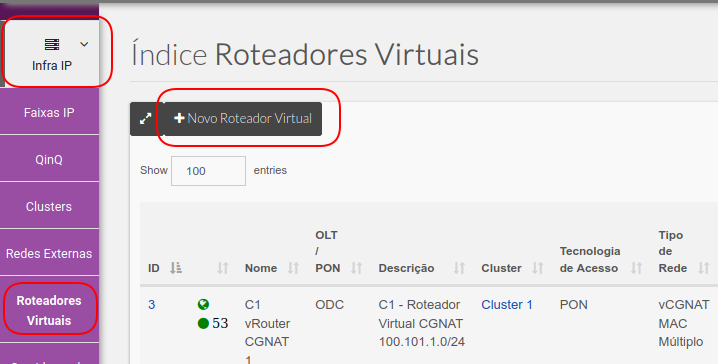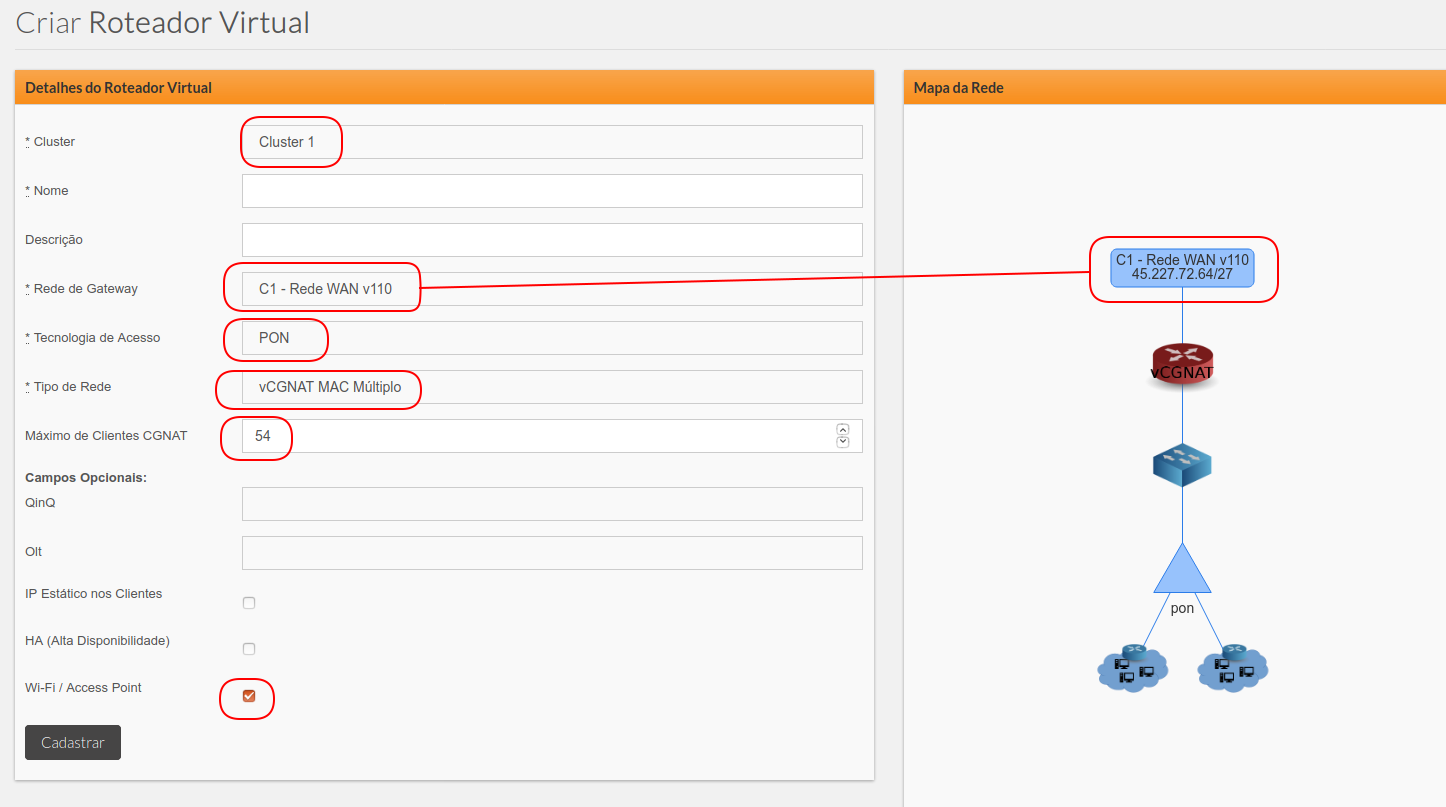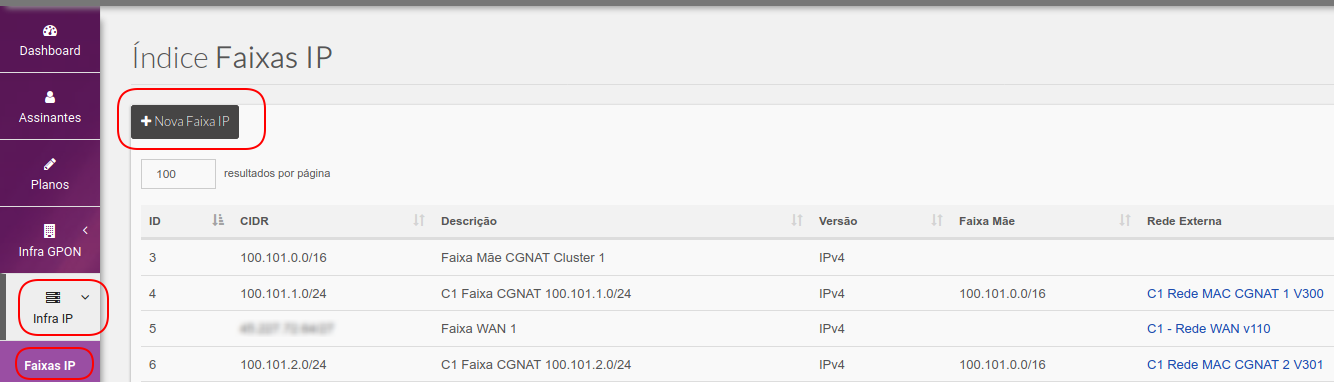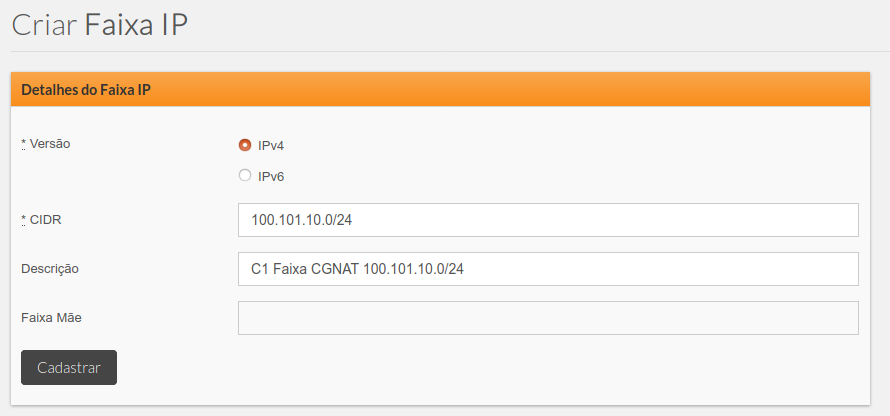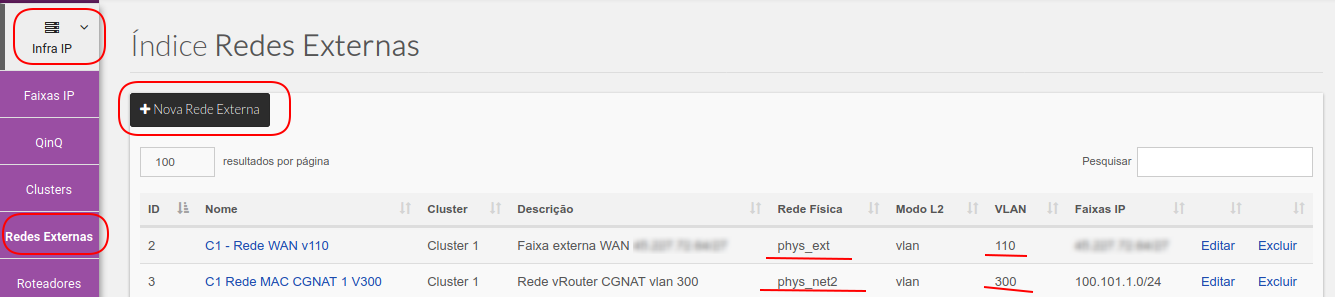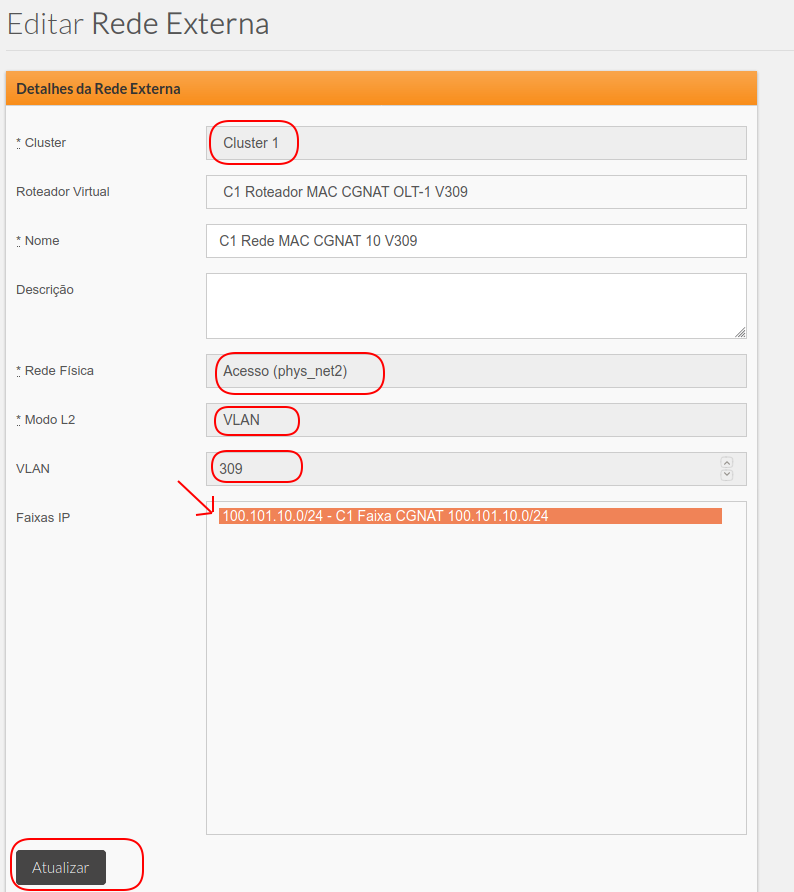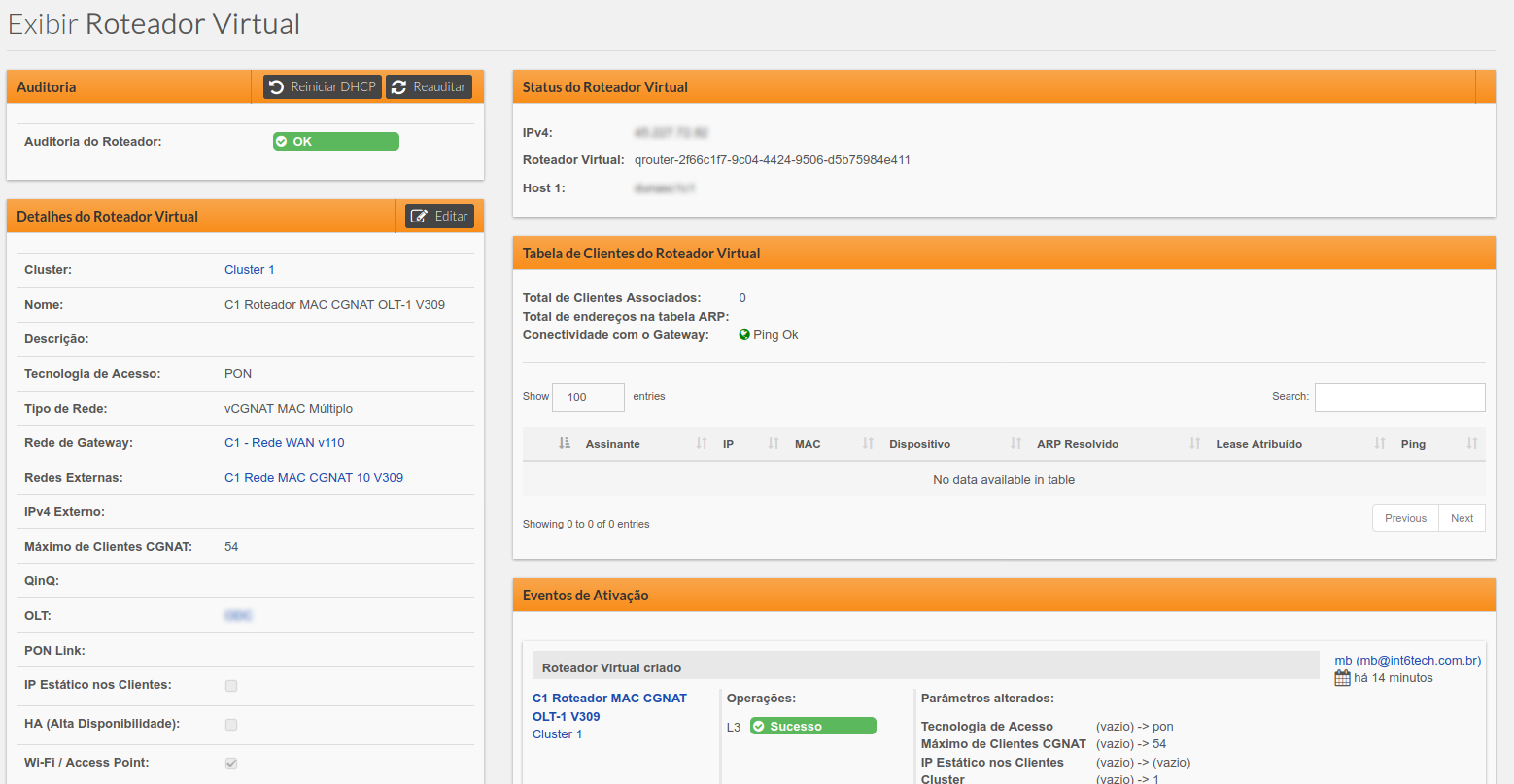Tabela de conteúdos
Criar um vRouter CGNAT
A criação de um vRouter CGNAT envolve a verificação de que o caminho entre os assinantes e os servidores está corretamente criado na infraestrutura do ISP, bem como a rede WAN de IP público também está disponível. Uma vez garantidas essas condições podemos efetivamente criar o novo vRouter.
Resumindo:
- infraestrutura de VLAN
- rede WAN de IP Público
- criar o vRouter
- associar a rede de CGNAT do assinante
Caminho OLT <-> vRouters
Cada novo vRouter CGNAT utiliza uma nova VLAN de comunicação com a OLT cujos assinantes utilizarão esse vRouter. Por isso temos que garantir:
- que essa nova VLAN esteja criada no Uplink da OLT;
- que o transporte entre a OLT e os servidores tenha essa VLAN criada.
Caso a VLAN não esteja criada na OLT ou no transporte, o MAC do cliente não irá aparecer requisitando IP no vRouter.
Infraestrutura WAN
Ao criar um vRouter precisamos escolhar qual a rede WAN de IPs públicos. Se já existem outros roteadores criados nessa rede WAN é provável que não teremos problemas, pois o novo vRouter a ser criado irá requisitar outro IP público em um rede que já está funcional.
Um provável erro é não existirem mais IPs disponíveis na rede WAN. Nesse caso precisamos criar outra rede WAN.
Criação do vRouter CGNAT
No Menu Infra IP > Roteadores clique no botão Novo Roteador Virtual.
Vai abrir a tela de criação de um novo Roteador Virtual. Então deve-se:
- escolher o Cluster que o roteador será criado;
- colocar um nome e uma descrição;
- escolher qual a rede Wan de Gateway, ou seja, qual o range de IP Público que o roteador irá utilizar para alocar o seu IP externo público; note que ao escolher a Rede de Gateway o desenho no lado esquerdo é preenchido com o range IP escolhido, facilitando a compreensão e verificação da escolha correta;
- em tecnologia devemos escolher PON;
- no tipo de rede, como queremos criar um vRouter CGNAT normal de clientes residenciais, devemos escolher vCGNAT MAC Múltiplo;
- Máximo de Clientes CGNAT devemos escolher preferencialmente 54, 108 ou 216 clientes, facilitando a compreensão dos relatórios de uso de IP e Portas de navegação;
- devemos marcar a opção Wifi/Access Point para habilitarmos a detecção do roteador WiFi do assinante e a listagem dos equipamentos conectados a ele.
Como campos opcionais, podemos:
- escolher qual OLT será vinculada a esse vRouter; isso funciona no momento do provisionamento automático via APP do instalador; os clientes detectados na OLT definida nesse campo irão preferencialmente utilizar esse vRouter;
- marcar a opção de HA (Alta Disponibilidade) caso o Cluster suporte essa opção.
Criar e Associar a rede CGNAT ao vRouter
Precisamos criar uma nova faixa de IP em Infra IP > Faixas IP. Nessa tela clicar em Nova Faixa IP.
Então basta criar a faixa IPv4 que será utilizada como CGNAT e colocar uma descrição.
Devemos lembrar que a faixa CGNAT reservada pela IANA é 100.64.0.0/10
Agora, já com a Faixa IP criada, vamos criar a Rede CGNAT em Infra IP > Redes Externas, clicando no botão Nova Rede Externa. Preste atenção nas redes físicas utilizadas em outras Redes Externas semelhantes, e quais VLANs já foram utiilizadas, pois essa informação é de extrema relevância na criação do vRouter.
Na tela de Criar/Editar Rede Externa devemos completar:
- Cluster ⇒ mesmo do vRouter criado anteriormente;
- Roteador Virtual ⇒ associar essa rede externa ao vRouter criado anteriormente;
- Nome e Descrição ⇒ texto livre para auxiliar na compreensão;
- Rede Física ⇒ para a rede CGNAT que opera no lado dos assinantes GPON tipicamente deve-se escolher a rede phys_net2; consulte a sua documentação de projeto em caso de dúvidas;
- Modo L2: escolha VLAN;
- VLAN: consulte a sua documentação e escolha a próxima disponível;
- Faixas IP: atribua a Faixa IP criada anteriormente.
Pronto, agora basta Criar/Atualizar.
Verificando o vRouter
Na tela Infra IP > Roteadores Virtuais podemos listar todos os Roteadores Virtuais criados, e então clicar no número do vRouter recém criado. Nessa tela podemos verificar o IP Público alocado para esse vRouter, a conectividade com sucesso com o Gateway, e a indicação Verde de Auditoria do Roteador. A medida que novos assinantes forem adicionados nesse vRouter eles aparecerão na tabela de Clientes do Roteador Virtual.